Apple'ın iOS sistemi çok sağlam bir platformdur. Apple (ve Uygulama Geliştiricileri) çoğu Uygulamayı test eder titizlikle ve onlar App Store'da yayınlanmadan önce çok kararlıdır. Bununla birlikte, yükleme sırasında veya yüklemeden sonra sık sık çökerken, Apps Stuck'ın can sıkıcı sorununu bulacağınız zamanlar vardır.Bu makalede, iPhone'unuz için Uygulama deneyiminizle ilgili bazı genel hususları çözme konusunda size bazı ipuçları sunuyoruz. Facebook Uygulamanızla ilgili sorun yaşıyorsanız bazı geçici çözümler sunuyoruz.

İçindekiler
- İlgili Makaleler
- Sıkışmış Uygulamalar: Bu benim iPhone'um mu?
-
Uygulamalar Sıkışmış veya Asılı Kalmış
- Adım – 1 Yeniden Başlatın
- Adım – 2 Kullanımı Kontrol Edin
- Adım – 3 Uygulamayı Sil
- Adım – 4 App Store'a gidin
- Adım – 5 Uygulamayı Tekrar Yükleyin
- Çalışmadı mı?
-
Uygulamam Sürekli Kilitleniyor veya Yanıt Vermiyor
- Adım – 1 Zorla Kapat
- Adım – 2 Kaldır
- Adım – 3 Yeniden yükleyin
-
Facebook Uygulamam çalışmıyor
- Adım – 1 Facebook'u açın (mümkünse)
- Adım – 2 Ayarlar'a gidin
-
Facebook'u Uygulamada değil Web'de kullanın
- Adım – 1 Tarayıcıda FB'yi Açın
- Adım – 2 Ana Ekrana Ekle
- İlgili Mesajlar:
İlgili Makaleler
- Mac Uygulamalarında Kilitlenme, Düzeltmeler
- Safari Yavaş mı, iOS ile Çöküyor mu?
- iBooks Store'da Boş Ekran Görüntüleniyor
Sıkışmış Uygulamalar: Bu benim iPhone'um mu?
Uygulamalar çöktüğünde veya düzgün çalışmadığında, iPhone veya iPad'inizde bir sorun olduğunu varsaymak doğaldır.. Sakin olun ve derin nefes alın. İlk şey, sorunun Apple'ın sunucularında olmadığını kontrol etmek ve emin olmaktır. Apple Store'un veya Safari gibi Uygulamaların kesintilerle karşılaştığı birçok zaman vardır ve bu, Apple sorunu kendi taraflarında çözene kadar deneyiminizi etkileyecektir. Bazen bu, Apple yazılımlarında güncellemeler yayınlamaya çalışırken olur.
kontrol edin Apple uygulamalarının herhangi bir noktadaki durumu buraya tıklayarak.

Uygulamalar Sıkışmış veya Asılı Kalmış
Bu sorun genellikle bir Uygulama yüklemeye çalıştığınızda ortaya çıkar. Yüklerken, uygulama işlemde askıda kalıyor. Bu sorunu çözmek için lütfen aşağıdaki adımları deneyin
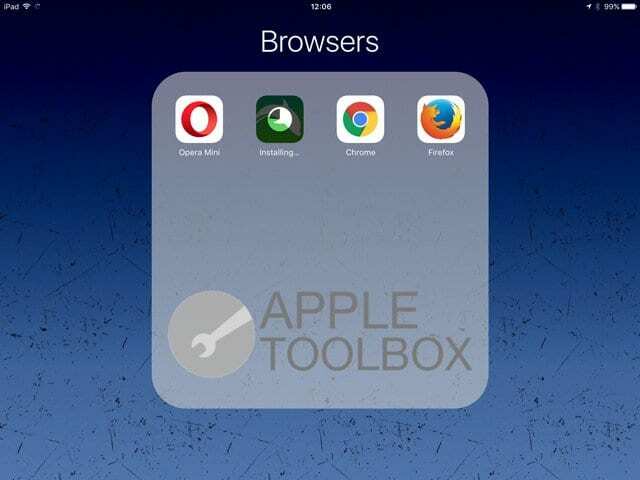
Adım – 1 Yeniden Başlatın
Şüphe duyduğunuzda, her zaman Yeniden Başlatın. İyi bilgisayarlarla çalıştı ve şimdi de çalışıyor! Uyut/Uyandır düğmesini kırmızı kaydırıcının göründüğünü görene kadar basılı tutun. Cihazınızı tamamen kapatmak için Kaydırıcıyı sürükleyin. Aygıt kapatıldıktan sonra, Apple logosu görünene kadar Uyut/Uyandır düğmesini basılı tutun.
Adım – 2 Kullanımı Kontrol Edin
Ayarlar > Genel > Kullanım'a gidin. Ekranda listelenen tüm Uygulamaları göreceksiniz. Yüklenmeyen Uygulamaya dokunun
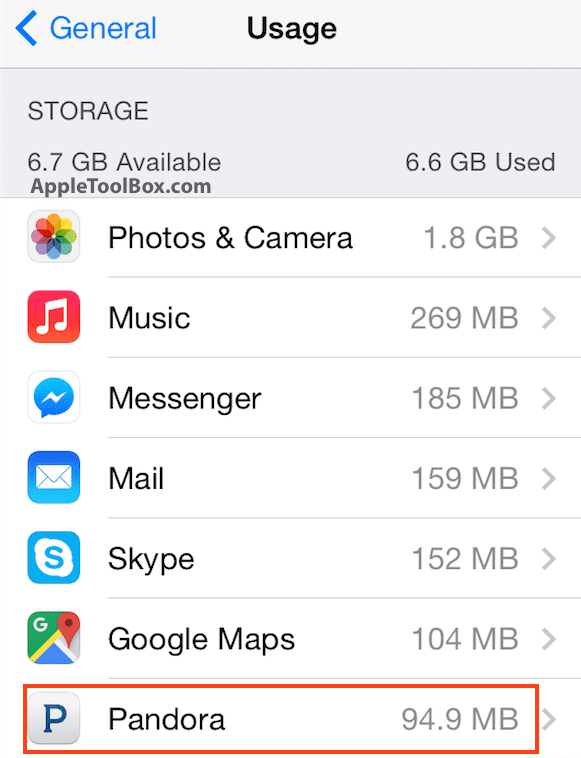
Adım – 3 Uygulamayı Sil
Bu ekranda lütfen devam edin ve Uygulamayı Sil üzerine dokunun ve sonraki ekranda onaylayın.
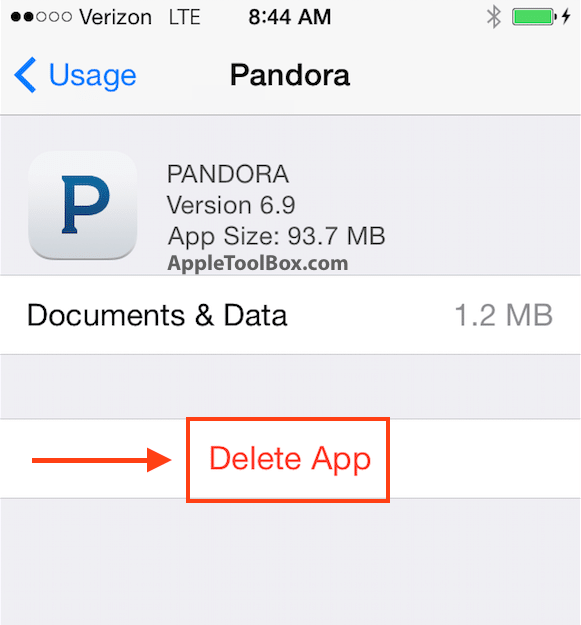
Adım – 4 App Store'a gidin
Uygulamayı iPhone 6'nızdan başarıyla sildiğinize göre, ana ekranınıza gidin ve App Store Uygulaması'na dokunun. Güncellemeler ekranında Satın Alınanlar üzerine dokunun.
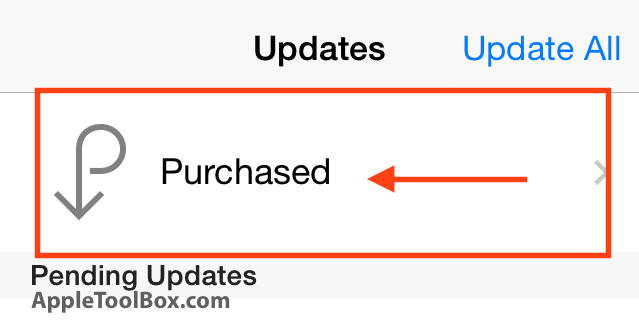
Adım – 5 Uygulamayı Tekrar Yükleyin
Uygulamayı “Tümü” sekmesi altında bulun ve iCloud düğmesine tıklayarak tekrar yükleyin.
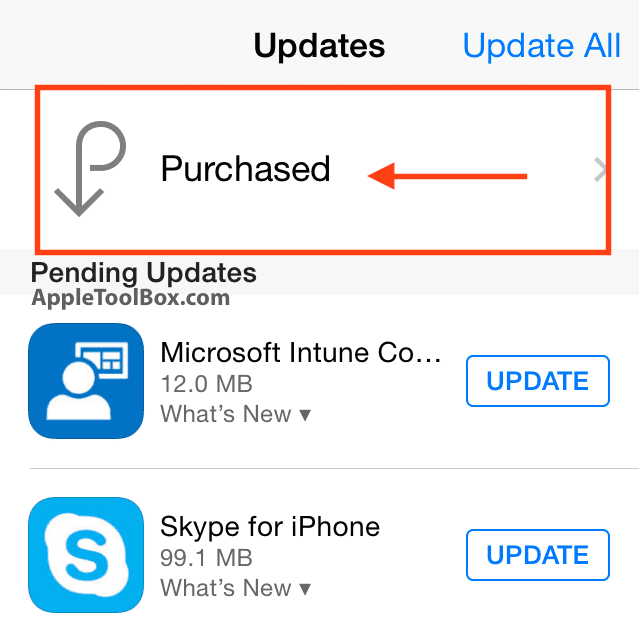
Çalışmadı mı?
Bir sonraki seçeneğiniz, iPhone veya iPad'inizdeki ayarları sıfırlamak olacaktır. Bu eylem, telefonunuzdaki hiçbir veriyi silmez, ancak duvar kağıtlarınızı ve WiFi ağlarınızı sıfırlar ve depolanan tüm ağ bilgilerini kaldırır. Ayarlarınızı sıfırlamak için şuraya gidin: Ayarlar > Genel > Sıfırla > Tüm Ayarları Sıfırla.
Cihaz açıldıktan sonra, yukarıdan 4. ve 5. Adımları izleyerek Uygulamayı yüklemeyi deneyin.
Uygulamam Sürekli Kilitleniyor veya Yanıt Vermiyor
Bu sorun için ilk iş, yanıt vermeyen uygulamayı kapanmaya zorlamak.
Adım – 1 Zorla Kapat
Uygulamayı kapanmaya zorlayabilirsiniz:
Ana Ekran düğmesine iki kez hızlıca basın. Son kullandığınız uygulamaların küçük önizlemelerini göreceksiniz.
Kapatmak istediğiniz uygulamayı bulmak için sola kaydırın. Kapatmak için uygulamanın önizlemesini yukarı kaydırın.
Adım – 2 Kaldır
Söz konusu Uygulama, App Store'dan indirdiğiniz bir üçüncü taraf Uygulamasıysa, ana ekrana giderek uygulamayı kaldırmayı deneyin ve herhangi bir simgeye dokunup basılı tutun. Uygulamalar kıpırdamaya başladığında, uygulama için köşedeki 'X'e dokunun ve uygulamayı silin.
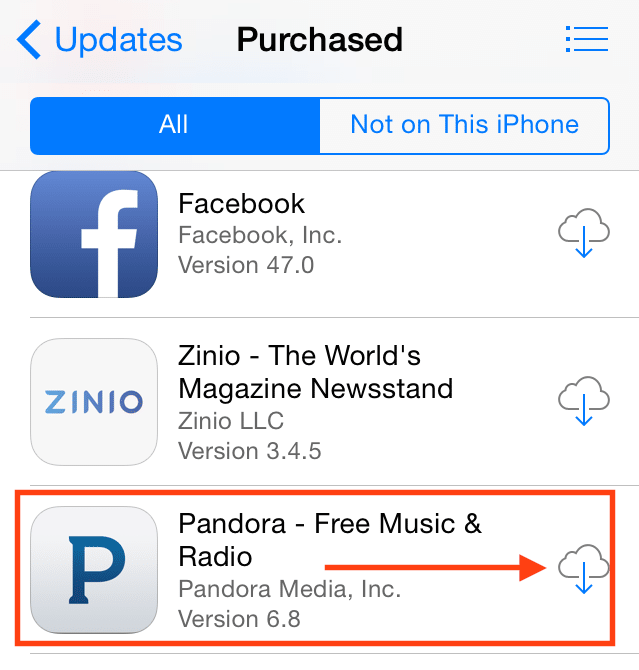
Adım – 3 Yeniden yükleyin
iTunes mağazanıza gidin ve Uygulamanın en son sürümünü yükleyin.
Facebook Uygulamam çalışmıyor
Facebook, herkes tarafından kullanılan en popüler Uygulamalardan biridir. Bu aynı zamanda, iPhone'unuzda çok fazla pil tüketmesinin yanı sıra çok fazla depolama alanı tüketmesi nedeniyle en yoğun kaynak gerektiren uygulamalardan biridir.
Adım – 1 Facebook'u açın (mümkünse)
FB Uygulamanızla ilgili sorunlar yaşıyorsanız iPhone'unuzda FB Uygulamasını açın. Ekranın sağ köşesindeki “Daha Fazla” seçeneğine tıklayın. İPad'inizi kullanıyorsanız, bunu ekranın sağ alt köşesinde göreceksiniz.
Adım – 2 Ayarlar'a gidin
Üzerine dokunun Ayarlar > Hesap Ayarları > Tarayıcı ve verileri temizle'yi seçin. Tarayıcı verilerini temizleyerek, Facebook deneyiminizi hızlandıracak ve FB'de eriştiğiniz harici web sayfalarıyla ilgili olan sorunları çözeceğini umuyoruz.
Facebook'u Uygulamada değil Web'de kullanın
FB Uygulaması iPhone'unuzdan çok fazla ömür tükettiğinden, uygulamayı iPhone'unuzdan kaldırmaya ve FB'ye erişmek için alternatif bir yol kullanmaya karar vermek isteyebilirsiniz. Facebook Uygulamanızı telefonunuzdan silin ve kaldırın.
Adım – 1 Tarayıcıda FB'yi Açın
Safari'nizde Facebook'u şuraya giderek açın: www. Facebook.com ve kimlik bilgilerinizi girin.
Adım – 2 Ana Ekrana Ekle
Paylaş düğmesine dokunun ve “Ana Ekrana Ekle”yi seçerek bir web uygulaması olarak ekleyin. Bu, Facebook sayfasını yükleyecektir Hesabınıza hızlı bir şekilde erişmeniz için ana ekranınızda, böylece uygulamayı cihazınıza yükleme ihtiyacını ortadan kaldırır. cihaz.
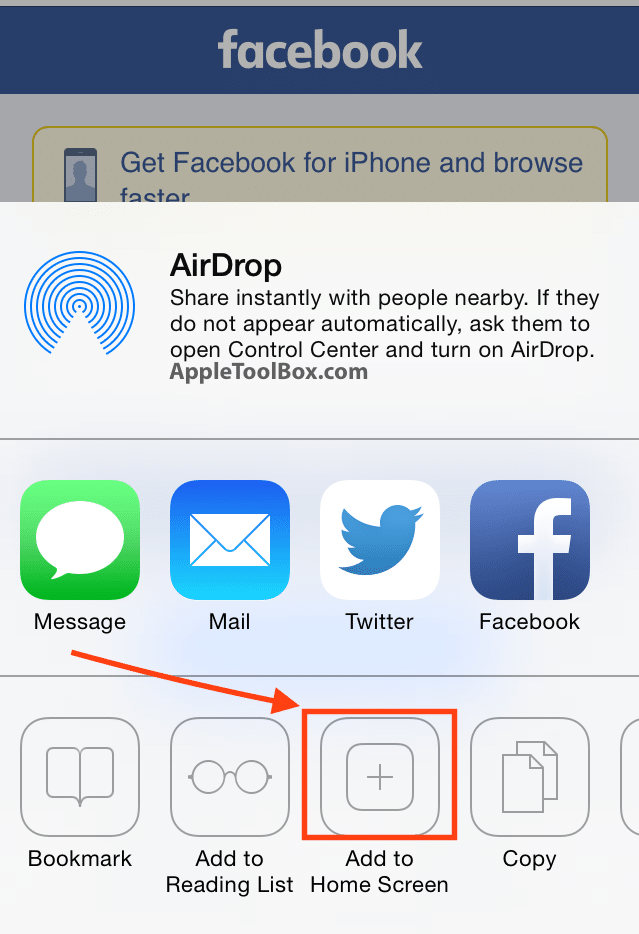
Lütfen iPhone veya iPad'inizdeki kilitlenen ve yanıt vermeyen Uygulamalarınızda size yardımcı olduysa, bu makaleyi Paylaşmaktan çekinmeyin. Paylaşmak istediğiniz ek ipuçlarınız varsa, lütfen yorumlar aracılığıyla paylaşın.

A/UX'in Apple'a erken gelişinden bu yana teknolojiye takıntılı olan Sudz (SK), AppleToolBox'ın editoryal yönünden sorumludur. Los Angeles, CA'da yaşıyor.
Sudz, yıllar boyunca düzinelerce OS X ve macOS geliştirmesini gözden geçirerek macOS ile ilgili her şeyi kapsama konusunda uzmanlaşmıştır.
Sudz, önceki hayatında Fortune 100 şirketlerine teknoloji ve iş dönüşümü hedefleri konusunda yardımcı olmak için çalıştı.